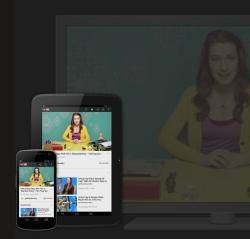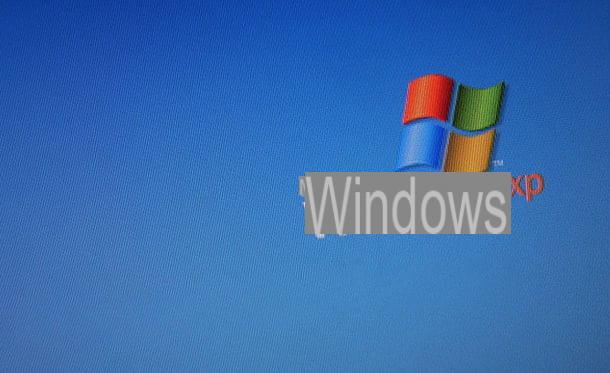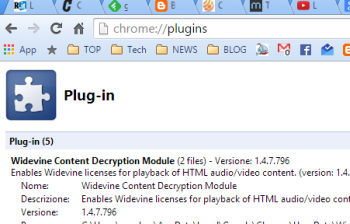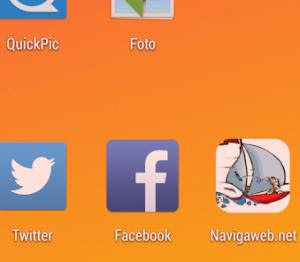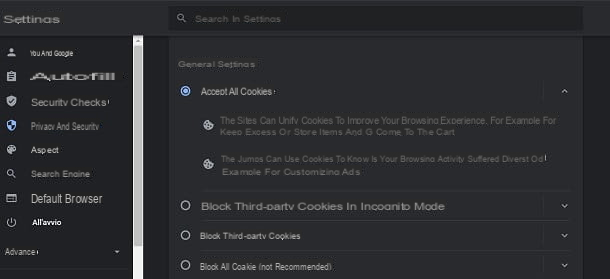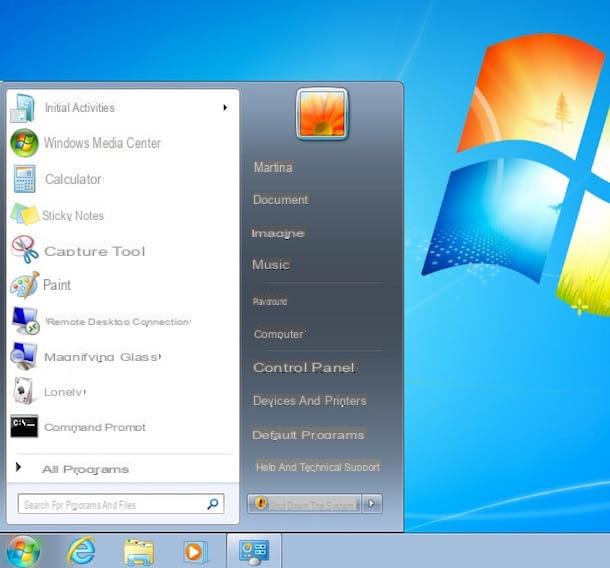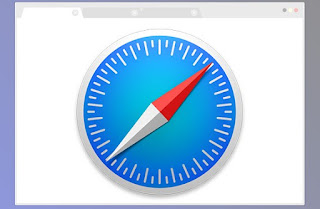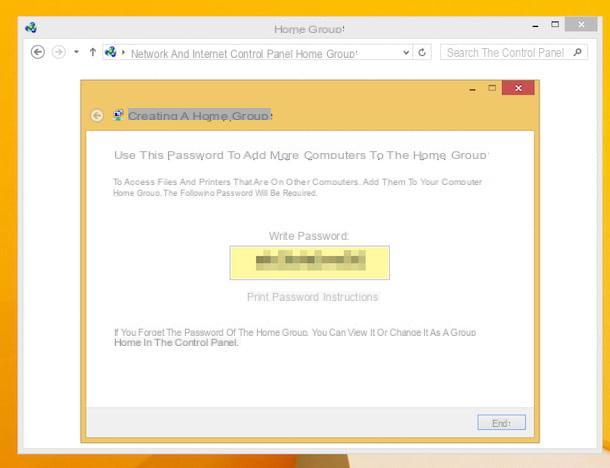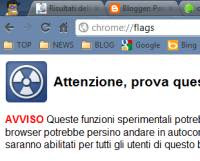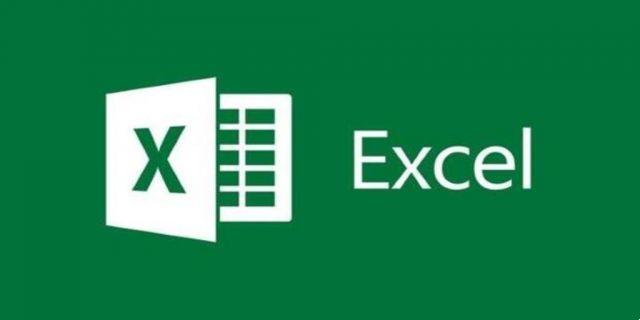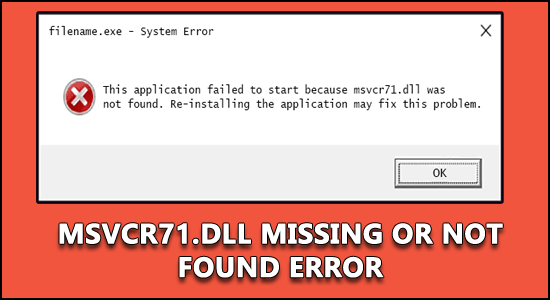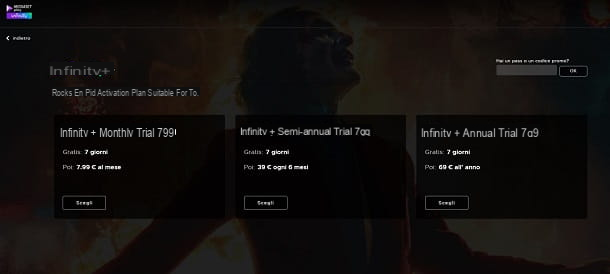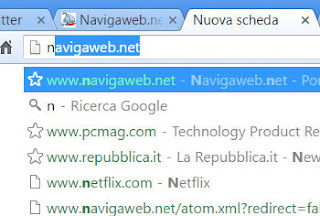 Presque tous les navigateurs modernes, y compris Chrome et Firefox avoir une fonctionnalité pratique pour trouver des choses plus rapidement, les suggestions de la barre d'adresse.
Presque tous les navigateurs modernes, y compris Chrome et Firefox avoir une fonctionnalité pratique pour trouver des choses plus rapidement, les suggestions de la barre d'adresse.Les suggestions proviennent non seulement du moteur de recherche, mais aussi de l'historique.
Se quindi si è già visitato nei giorni passati il sito , basterà scrivere la lettera n per trovare, tra i suggerimenti veloci, il sito .
Chrome et Firefox se souviennent de chaque adresse que vous entrez dans la barre d'adresse afin que vous n'ayez pas à la saisir deux fois.
L'effet indésirable de cette fonctionnalité est que si vous écrivez, par exemple, la lettre P ou la lettre X, elles peuvent apparaître dans des suggestions de sites que vous ne voudriez pas voir présentes dans les suggestions.
Cela est particulièrement vrai s'il est possible que l'ordinateur soit également utilisé par d'autres personnes.
De plus, des adresses incorrectes ou mal écrites peuvent apparaître parmi les suggestions, ce qui occuperait un espace inutile qui pourrait être occupé à la place par des adresses utiles.
A LIRE AUSSI: Désactiver le remplissage automatique dans Chrome et Firefox
La solution finale pour ce type de problème peut être de supprimer l'historique du navigateur, en se privant de toutes les suggestions, même les plus utiles.
Beaucoup plus facile, pour supprimer les suggestions indésirables ou inutiles qui apparaissent dans la barre d'adresse de Chrome et Firefox, ça peut être sélectionnez cette astuce à l'aide des flèches clavier puis presse boutons ensemble Maj-Suppr .
Cela supprime de la mémoire le site ou la recherche effectuée depuis la barre d'adresse afin qu'il n'apparaisse plus jamais dans les suggestions.
Le même processus peut être répété pour effacer toutes les suggestions que vous ne souhaitez pas voir apparaître dans Chrome ou Firefox.
en ce qui concerne zones de texte normales, les champs de recherche des sites Web et les champs de connexion, la procédure est la même, sauf qu'au lieu de Maj-Suppr, sélectionnez simplement la suggestion avec les flèches, puis appuyez sur Suppr.
Notare che su Chrome alcuni suggerimenti di ricerca non sono legati alla cronologia, ma sono automatici e generati da Chrome stesso e non si possono cancellare con il metodo visto sopra.
Si possono però disattivare questi suggerimenti automatici in Chrome marche in Impostazioni (dal tasto con tre pallini in alto a destra), poi nella sezione Vous et Google, appuyer sur Synchronisation et services Google per poi disattivare l'opzione Completamento automatico ricerche e URL.
A LIRE AUSSI: Utilisez les touches CTRL et SHIFT pour naviguer plus rapidement sur chaque navigateur